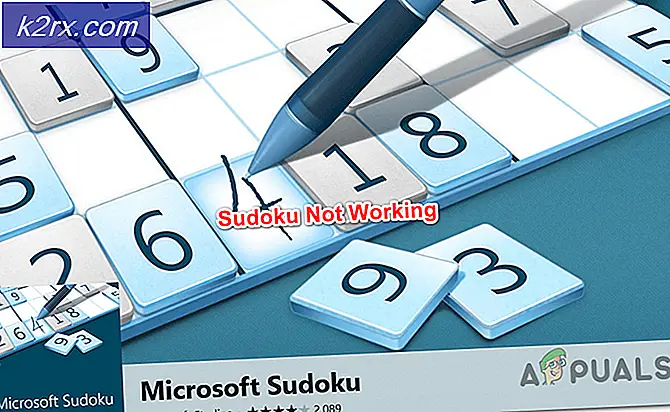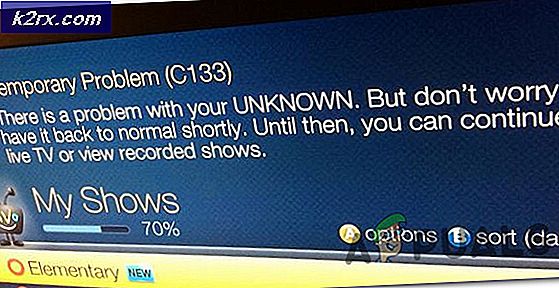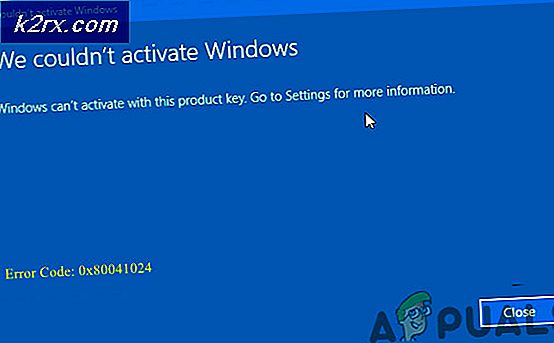Wie behebt man den 'gedit'-Fehler auf dem Windows-Subsystem für Linux?
Windows Subsystem für Linux (WSL) ist eine Kompatibilitätsschicht, mit der ausführbare Binärdateien ausgeführt werden, die für Linux unter Windows 10 oder Windows Server 2009 nativ sind. Sie ist nur in der 64-Bit-Architektur der Windows 10 1603-Version und höher verfügbar. Außerdem bietet es Unterstützung für den Windows Server 2019. In den früheren Versionen des Layers war nur ein Ubuntu-Image verfügbar, aber es wurden auch keine SUSE-Images eingeführt.
Diese Funktion wird von zahlreichen Benutzern verwendet und ist in der Softwareentwicklungsgemeinschaft sehr beliebt. In letzter Zeit sind jedoch viele Berichte über einen „gedit Error“ bei der WSL eingegangen. Dieser Fehler wird beim Versuch, die gedit-Funktion zu verwenden, ausgelöst und enthält möglicherweise auch einen Fehlercode. In diesem Artikel besprechen wir den Grund, aus dem dieser Fehler ausgelöst wird, und bieten praktikable Lösungen zur Behebung des Problems.
Was verursacht den „gedit-Fehler“ bei WSL?
Nachdem wir zahlreiche Berichte von mehreren Benutzern erhalten hatten, entschieden wir uns, das Problem zu untersuchen und eine Lösung zu finden, um es zu beheben. Außerdem haben wir uns den Grund angesehen, aus dem dieser Fehler ausgelöst wird, und ihn unten aufgelistet.
Nachdem Sie nun ein grundlegendes Verständnis der Art des Problems haben, werden wir uns der Lösung zuwenden. Stellen Sie sicher, dass Sie die Schritte sorgfältig ausführen, um Konflikte zu vermeiden.
Lösung: Barrierefreiheitsfunktionen deaktivieren
Die Barrierefreiheitsfunktionen besitzen einen bekannten Fehler, der den Bearbeitungsprozess mit „gedit“ verhindert. Daher deaktivieren wir in diesem Schritt die Funktion "Eingabehilfen" vollständig, indem wir eine Konfigurationsdatei bearbeiten. Dafür:
- Navigieren an folgende Adresse und Lokalisieren die Datei „~/.bashrc“.
C:\Benutzer\BENUTZERNAME\AppData\Local\Packages\CanonicalGroupLimited.UbuntuonWindows_79rhkp1fndgsc\LocalState\rootfs\home\{LINUXUSER}\Wenn sich die Datei nicht an der oben genannten Adresse befindet, sollte sie sich wahrscheinlich an der folgenden Adresse befinden.
C:\Benutzer\BENUTZERNAME\AppData\Local\Lxss\home\BENUTZERNAME
- Öffnen Sie die Datei mit „Notizblock" oder "Notizblock++“.
- Eingeben die folgende Zeile in die Datei.
NO_AT_BRIDGE=1 exportieren
- Klicke auf "Datei“ und wählen Sie „speichern“.
- Schließen das Dokument und prüfen um zu sehen, ob das Problem weiterhin besteht.